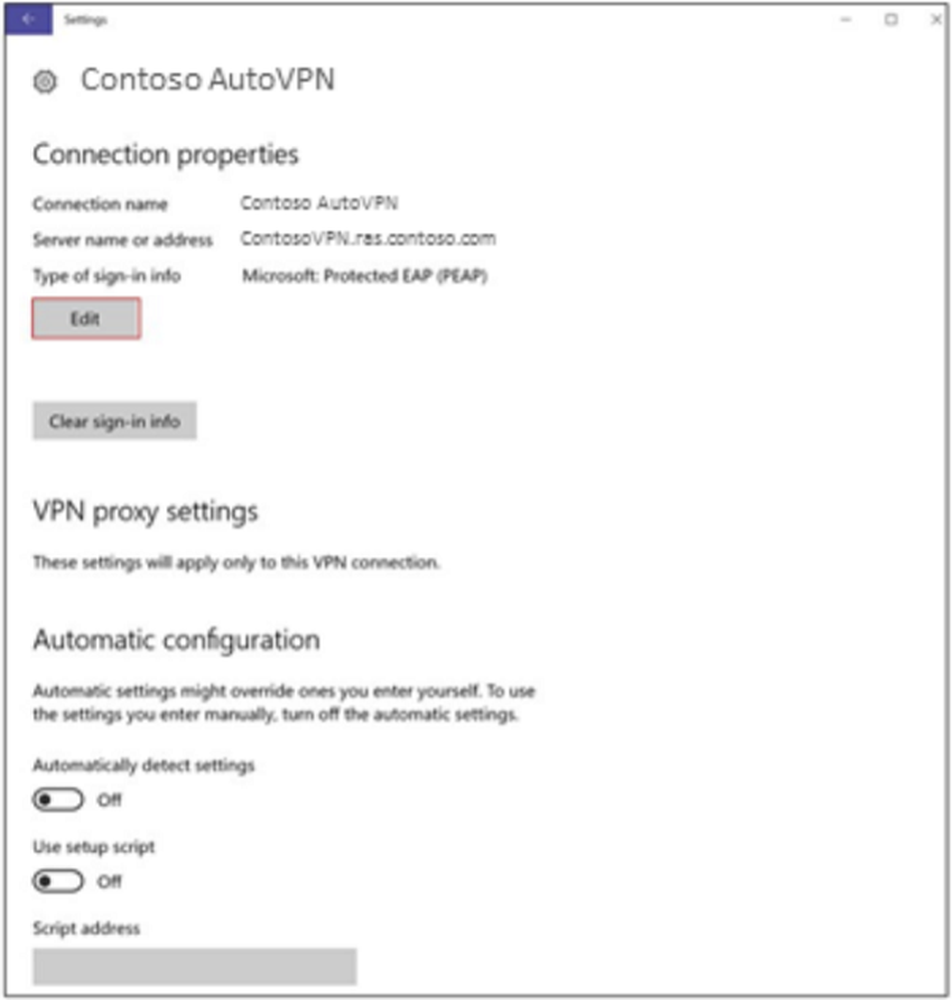Slik konfigurerer du, konfigurer, bruk foreldrekontroll i Windows 7
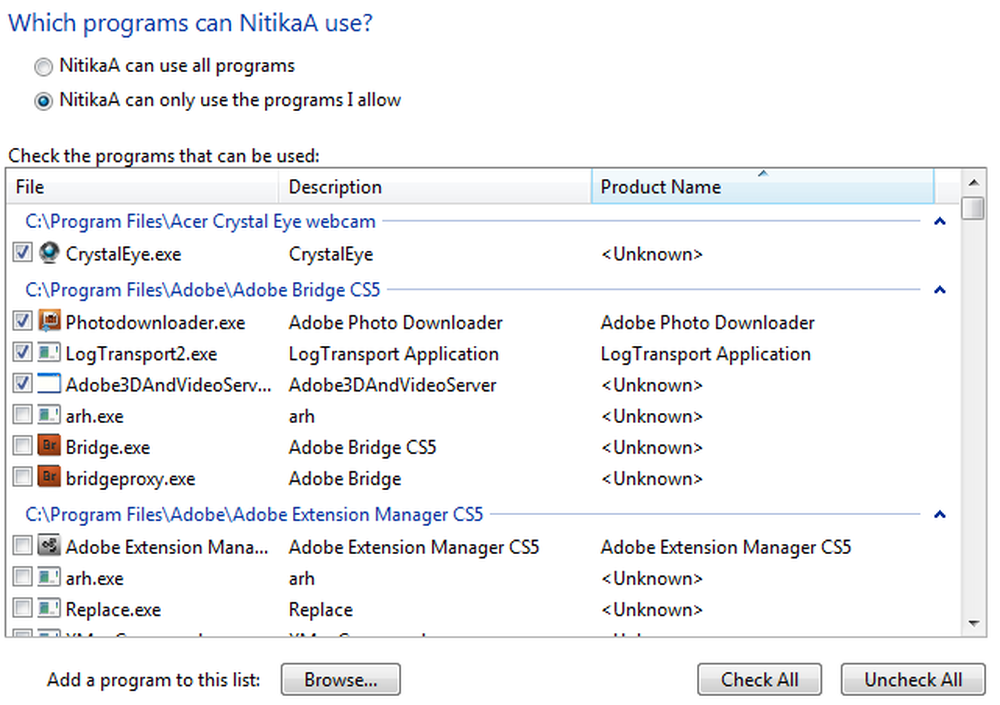
Med Foreldrekontroll i Windows 7 Du kan styre hvordan barna bruker datamaskinen. Du kan begrense deres bruk av PC og kontrollere alle typer spill de spiller og programmer de bruker på datamaskinen.
Denne funksjonen vil sikkert gi deg litt lettelse om at barnets datavaner er på en eller annen måte i din kontroll. Når barnet ditt prøver å spille et spill eller kjøre et program som vil bli blokkert av deg ved hjelp av foreldrekontroll, vises et varsel, at programmet er blokkert. Barnet ditt kan klikke på en lenke i varslet for å be om tillatelse for tilgang til det aktuelle spillet eller programmet. Du kan tillate tilgang ved å skrive inn kontoinformasjonen din.
For å sette opp foreldrekontroll må du ha rett til å bruke administratorbrukerkontoen. Foreldrekontroll kan bare brukes på standard brukerkontoer. Sørg derfor for at barnets konto ikke har administratorrettigheter
Slik slår du på foreldrekontroll for en vanlig brukerkonto:
1. Gå til Kontrollpanel og klikk på Foreldre kontroll å åpne den.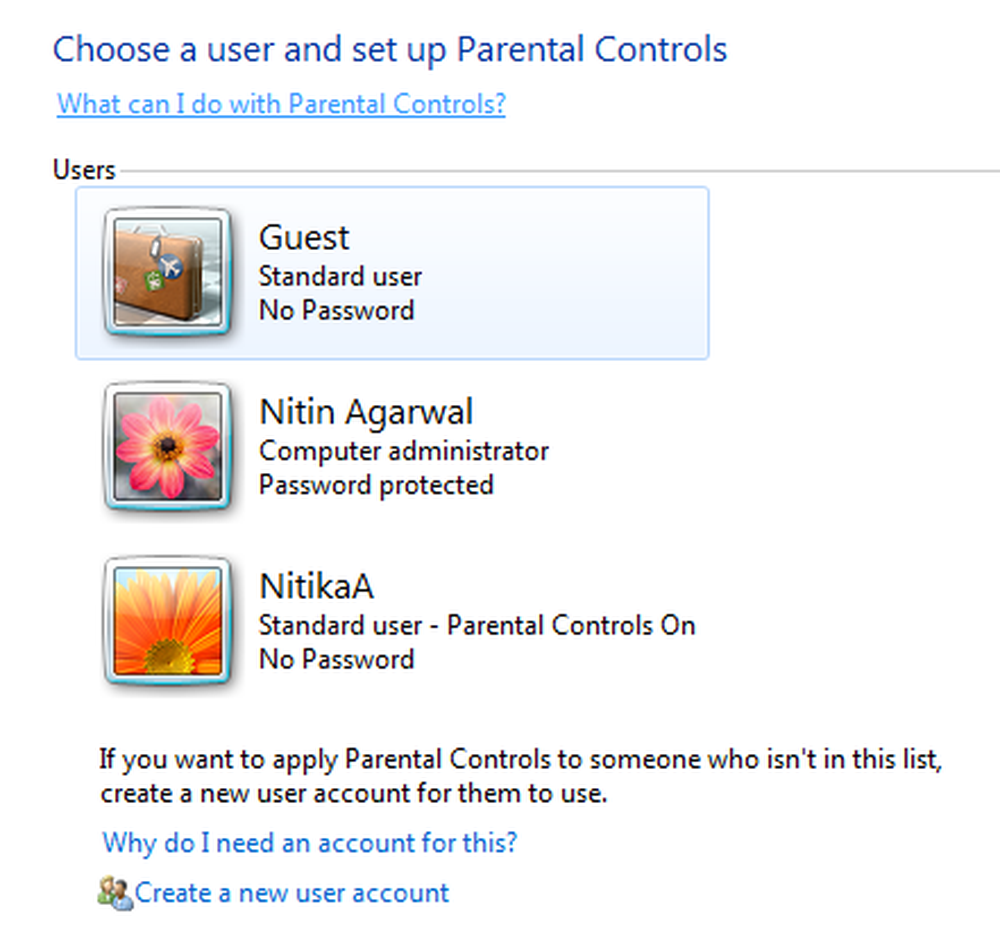 2. Klikk på standard brukerkonto at du vil angi foreldrekontroll for. For å opprette en ny standard brukerkonto klikker du på Opprett en ny brukerkonto og sett opp en ny konto.
2. Klikk på standard brukerkonto at du vil angi foreldrekontroll for. For å opprette en ny standard brukerkonto klikker du på Opprett en ny brukerkonto og sett opp en ny konto. 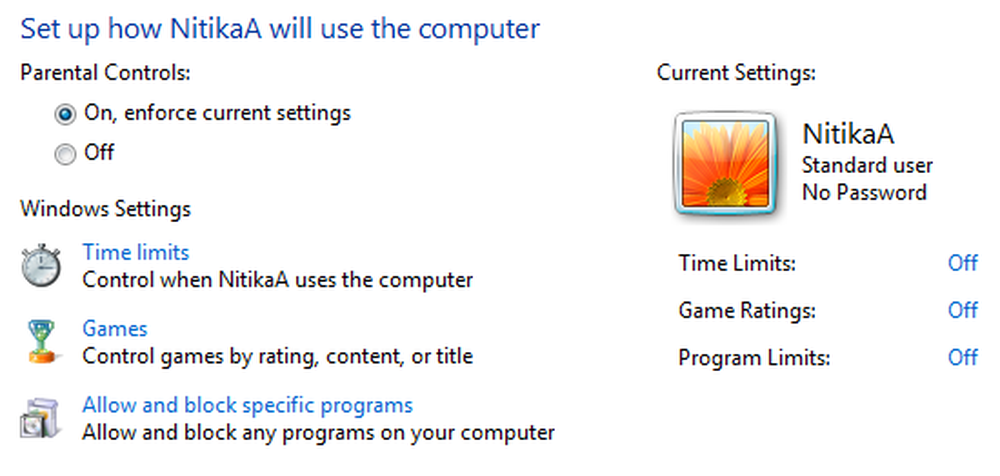 3. Under Foreldrekontroll, klikk På, håndheve nåværende innstillinger. 4. Når du har slått på foreldrekontroll for barnets standard brukerkonto, kan du justere følgende individuelle innstillinger og blokkere følgende innhold:
3. Under Foreldrekontroll, klikk På, håndheve nåværende innstillinger. 4. Når du har slått på foreldrekontroll for barnets standard brukerkonto, kan du justere følgende individuelle innstillinger og blokkere følgende innhold: - Tidsbegrensninger: Du kan angi tidsgrenser for å kontrollere når barn har lov til å logge på datamaskinen. Tidsbegrensninger hindrer barn i å logge seg inn i de angitte timene. Du kan angi forskjellige innloggingstimer for hver dag i uken. Hvis de er logget på når deres tildelte tid slutter, blir de automatisk logget av. Dette vil virkelig hjelpe deg hvis barnet ditt bruker datamaskinen kontinuerlig i lengre tidsperiode.
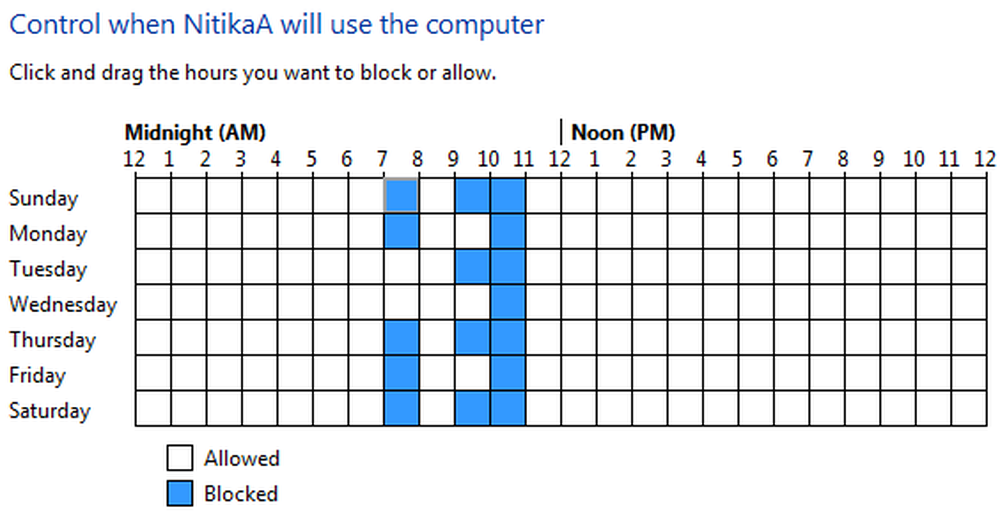
- spill: Du kan kontrollere tilgangen til spill, velge et aldersgrense nivå, velg hvilke typer innhold du vil blokkere, og avgjøre om du vil tillate eller blokkere uklassifiserte eller spesifikke spill.
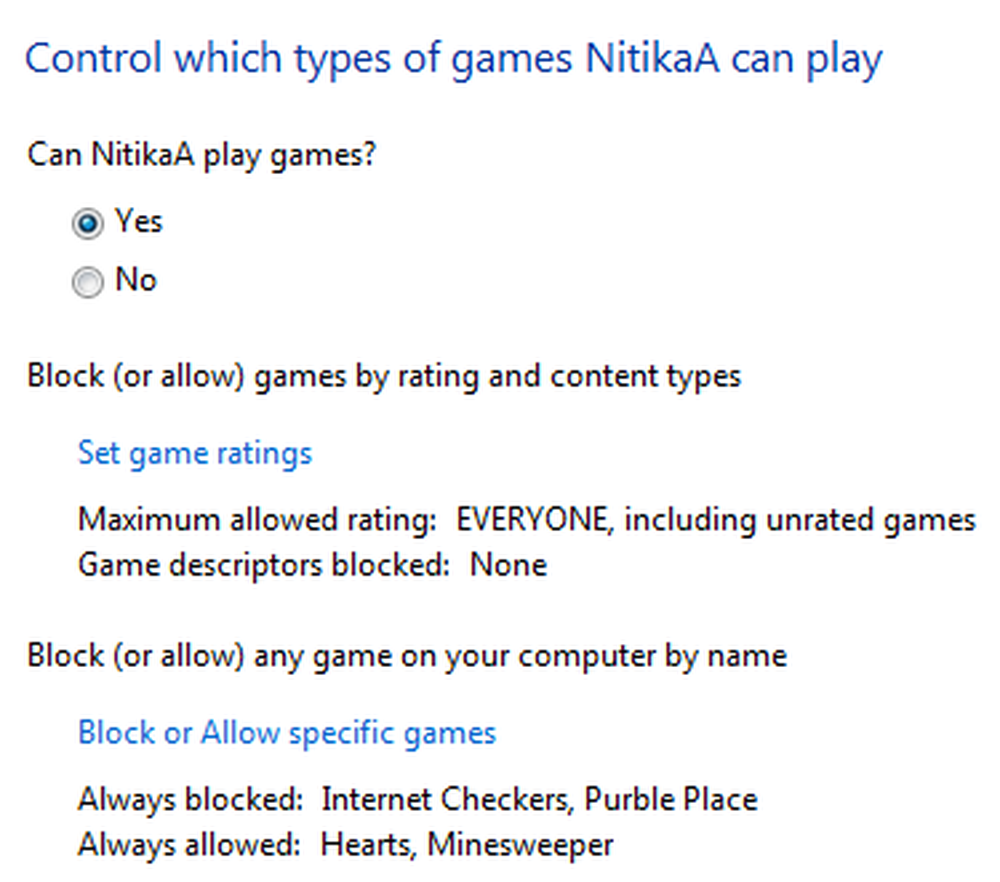
- Tillat eller blokkere bestemte programmer: Du kan forhindre at barn kjører programmer som du ikke vil at de skal kjøre.
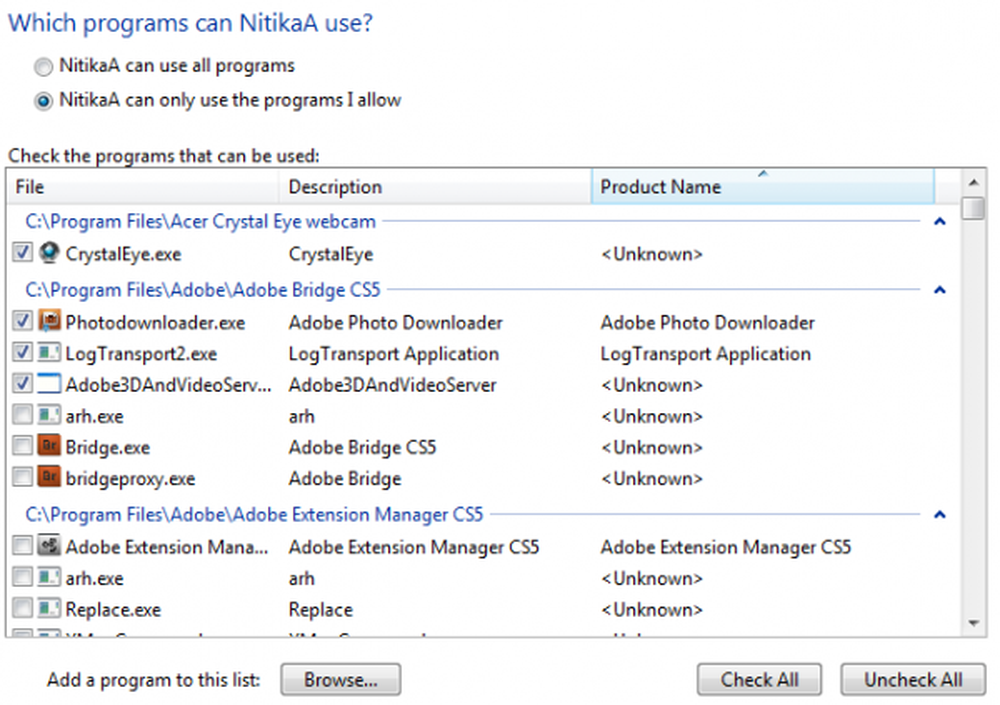
Så med foreldrekontroll kan du kontrollere barnets aktiviteter og hvordan han / hun bruker datamaskinen.
Hold deg oppdatert, i min neste artikkel vil jeg fortelle deg hvordan du installerer avanserte funksjoner som webfiltrering, aktivitetsrapporter, etc. ved hjelp av foreldrekontroll.